Dùng PDF để trình bày văn bản khá tiện lợi, nhưng để chỉnh sửa file PDF có đôi chút khó khăn. Điện máy XANH xin giới thiệu tới các bạn 7 phần mềm chỉnh sửa file PDF tốt nhất, dễ sử dụng trong bài viết dưới đây.
1Sejda PDF Editor
Sejda PDF Editor là một trong số rất ít phần mềm chỉnh sửa PDF cho phép người dùng chỉnh sửa văn bản PDF mà không có watermark.
Hầu hết các phần mềm sẽ chỉ cho phép chỉnh sửa văn bản thêm vào, hoặc sẽ hỗ trợ chỉnh sửa văn bản hiện tại nhưng sau đó watermark sẽ xuất hiện khắp nơi.
Ngoài ra, công cụ này có thể chạy hoàn toàn trong trình duyệt web, do đó, thật dễ dàng để sử dụng mà không phải tải xuống bất kỳ chương trình nào. Tuy nhiên, bạn có thể tải xuống phiên bản laptop, máy tính để bàn nếu muốn.
Ưu điểm:
- Có thể chỉnh sửa văn bản hiện tại và thêm văn bản tùy chỉnh.
- Phần mềm chỉnh sửa trực tuyến cho phép tải file PDF từ các trang web khác.
- Hỗ trợ thêm hyperlink.
- Bao gồm một công cụ thêm chữ ký.
- Cho phép bạn chèn các trang trống vào file PDF.
- Có thể xóa các trang khỏi file PDF.
- Hỗ trợ bỏ trắng các phần của trang.
- Có thể chèn hình ảnh và biểu tượng vào file PDF.
Nhược điểm:
- Chỉ có thể được sử dụng trên ba file PDF mỗi giờ.
- Giới hạn đối với các file PDF dưới 200 trang.
- Không chỉnh sửa file PDF lớn hơn 50 MB.
- Hoạt động với: Windows, MacOS và Linux.
Có một số khác biệt giữa phiên bản trực tuyến và phiên bản trên laptop, máy tính mà bạn nên lưu ý:
- Phiên bản dành cho laptop, máy tính hỗ trợ nhiều loại phông chữ hơn và không cho phép bạn thêm file PDF bằng URL hoặc từ các dịch vụ lưu trữ trực tuyến như phần mềm chỉnh sửa trực tuyến (hỗ trợ Dropbox và Google Drive).
- Một tính năng khác được hỗ trợ bởi Sejda's PDF editor là có một công cụ tích hợp web cho phép người tạo file PDF có thể cung cấp liên kết cho người khác. Chỉ cần nhấp để tự động mở file trong phần mềm chỉnh sửa PDF trực tuyến này.
- Tất cả các file được tải lên sẽ tự động bị xóa khỏi Sejda sau năm giờ.
- Mẹo: Cả phần mềm trực tuyến và phiên bản cho laptop, máy tính của Sejda đều có thể được sử dụng để chuyển đổi PDF sang Word hoặc Word sang PDF. Mở phần Tools trong chương trình để tìm tùy chọn chuyển đổi đó.
2Inkscape
Inkscape là phần mềm xem và chỉnh sửa hình ảnh miễn phí cực kỳ phổ biến, nhưng nó cũng bao gồm các chức năng chỉnh sửa PDF mà hầu hết các phần mềm chỉnh sửa PDF chuyên dụng chỉ hỗ trợ trong các ấn bản trả tiền.
Inscape là một chương trình chỉnh sửa hình ảnh tuyệt vời nhưng có lẽ bạn không nên sử dụng nếu chưa quen với các chương trình như thế này. Nó tương tự như GIMP, Adobe Photoshop và các phần mềm chỉnh sửa hình ảnh khác.
Tuy nhiên, nếu được sử dụng để chỉnh sửa PDF, Inkscape chỉ nên được xem xét nếu bạn muốn xóa hoặc chỉnh sửa hình ảnh hoặc văn bản trong PDF. Sau đó, bạn có thể sử dụng một công cụ khác trong danh sách này để chỉnh sửa biểu mẫu PDF hoặc thêm hình dạng nếu cần.
Ưu điểm:
- Có thể chỉnh sửa văn bản PDF.
- Hỗ trợ thao tác đồ họa.
- Bao gồm rất nhiều công cụ chỉnh sửa hình ảnh.
Nhược điểm:
- Số lượng công cụ chỉnh sửa đồ họa có thể áp đảo công cụ dành cho chỉnh sửa file PDF.
- Hoạt động với: Windows, macOS và Linux.
3PDFescape Online PDF Editor
PDFescape là phần mềm chỉnh sửa file PDF trực tuyến tuyệt vời với nhiều tính năng. Nó miễn phí 100% miễn là file PDF cần xử lý không vượt quá 100 trang hoặc kích thước 10 MB.
- Cho phép chỉnh sửa file PDF trên trang web không có nghĩa là bạn thực sự có thể thay đổi văn bản hoặc chỉnh sửa hình ảnh, nhưng bạn có thể thêm văn bản, hình ảnh, liên kết, trường biểu mẫu,...
- Công cụ chỉnh sửa văn bản có thể tùy chỉnh theo ý muốn. Bạn có thể chọn kích thước, kiểu phông chữ, màu sắc, căn chỉnh, và làm cho văn bản in đậm, gạch dưới hoặc in nghiêng.
- Bạn cũng có thể vẽ trên PDF, thêm ghi chú, đặt khoảng trắng lên bất kỳ thứ gì bạn muốn làm chúng biến mất và chèn dòng, dấu kiểm, mũi tên, hình bầu dục, hình tròn, hình chữ nhật và nhận xét.
- PDFescape cho phép bạn xóa các trang riêng lẻ khỏi PDF, xoay trang, cắt các phần của trang, sắp xếp lại thứ tự các trang và thêm các trang khác từ các file PDF khác.
- Bạn có thể tải lên file PDF của riêng mình, dán URL vào file PDF trực tuyến và tạo PDF của riêng bạn.
- Khi chỉnh sửa xong, bạn có thể tải file PDF về laptop, máy tính của mình mà không cần phải tạo tài khoản người dùng. Bạn chỉ cần tạo tài khoản này nếu bạn muốn lưu tài liệu trực tuyến mà không cần tải xuống.
- PDFescape có tính năng chỉnh sửa PDF ngoại tuyến cũng được gọi là PDFescape Editor, nhưng nó không miễn phí.
Ưu điểm:
- Hoạt động trực tuyến thông qua trình duyệt web.
- Rất nhiều công cụ được cung cấp.
- Cho phép bạn thêm văn bản và hình ảnh của riêng mình.
- Có thể xóa và thêm các trang PDF.
Nhược điểm:
- Không thể chỉnh sửa văn bản hiện tại.
- Không chỉnh sửa file PDF lớn.
- Làm việc với: Bất kỳ hệ điều hành nào.
4PDF-XChange Editor
Có một số tính năng chỉnh sửa PDF thực sự tuyệt vời trong PDF-XChange Editor, nhưng không phải tất cả chúng đều có thể sử dụng miễn phí. Nếu bạn sử dụng tính năng không miễn phí, tài liệu PDF của bạn sẽ có watermark trên mỗi trang.
Tuy nhiên, nếu bạn chỉ quan tâm đến các tính năng miễn phí, bạn vẫn có thể chỉnh sửa một số file và lưu lại vào laptop, máy tính.
- Các file PDF có thể được tải từ laptop, máy tính, URL, SharePoint, Google Drive hoặc Dropbox. PDF đã chỉnh sửa có thể được lưu lại vào laptop, máy tính hoặc bất kỳ dịch vụ lưu trữ file nào.
- PDF-XChange Editor có rất nhiều tính năng, do đó, nó có thể làm người mới dùng bị choáng ngợp. Tuy nhiên, bạn hãy yên tâm vì tất cả các tùy chọn và công cụ rất đơn giản và được phân loại thành các phần của riêng để quản lý dễ dàng hơn.
- Một tính năng thú vị là khả năng đánh dấu tất cả các trường biểu mẫu để dễ dàng biết nơi bạn cần điền thông tin. Điều này thực sự hữu ích nếu bạn đang chỉnh sửa file PDF với nhiều biểu mẫu, như một ứng dụng sắp xếp.
- Mặc dù có watermark xuất hiện trong phiên bản miễn phí, chương trình này cho phép bạn chỉnh sửa văn bản hiện có, thêm văn bản mới vào file PDF đã có và thêm hoặc xóa các trang khỏi tài liệu.
- Bạn có thể tải xuống chương trình này ở chế độ di động để sử dụng trên ổ flash hoặc như một trình cài đặt thông thường.
Ưu điểm:
- Sử dụng OCR để xác định văn bản trong file PDF.
- Có thể nhập nhiều hình dạng và hình ảnh khác nhau.
- Hỗ trợ thêm mã QR vào PDF.
- Có một phiên bản portable.
Nhược điểm:
- Nhiều tính năng yêu cầu phải trả phí.
- Làm việc với: Windows.
5Smallpdf Online PDF Editor
Một trong những cách nhanh nhất để thêm hình ảnh, văn bản, hình dạng hoặc chữ ký vào PDF là bằng Smallpdf. Đây là một trang web giúp dễ dàng tải lên file PDF, thực hiện thay đổi, sau đó lưu lại vào máy tính mà không cần phải tạo tài khoản người dùng hoặc thanh toán cho bất kỳ tính năng nào.
Ưu điểm:
- Tất cả các tính năng đều miễn phí.
- Cho phép bạn thêm văn bản vào PDF.
- Có thể đặt khoảng trắng trên các khu vực bạn muốn xóa.
- Hỗ trợ nhập hình.
- Có thể tải và lưu file PDF từ nhiều nguồn khác nhau.
Nhược điểm:
- Không cho phép bạn chỉnh sửa văn bản hiện tại.
- Làm việc với: Bất kỳ hệ điều hành nào.
6FormSwift's Free PDF Editor
FormSwift's Free PDF Editor là phần mềm chỉnh sửa PDF trực tuyến thực sự đơn giản bạn có thể sử dụng mà không cần tạo tài khoản người dùng.
Việc tải file PDF lên trang web và sử dụng các menu ở đầu trang để nhanh chóng thực hiện một số chức năng chỉnh sửa PDF cơ bản trước khi tải xuống máy tính rất đơn giản.
Khi bạn chỉnh sửa xong file PDF, bạn có thể tải xuống dưới dạng file PDF, in trực tiếp bằng máy in hoặc lưu file PDF dưới dạng tài liệu Microsoft Word DOCX.
Lưu ý:
- Chuyển đổi PDF sang DOCX không phải lúc nào cũng hoạt động trơn tru, nhưng bù lại hình ảnh được định dạng độc đáo và văn bản hoàn toàn có thể chỉnh sửa được.
- Một tính năng khác của FormSwift tại formswift.com/snap cho phép bạn nhanh chóng chỉnh sửa hoặc ký tên lên các file PDF từ điện thoại bằng cách chụp ảnh tài liệu. Sau đó, bạn có thể chia sẻ hoặc tải xuống file PDF khi hoàn tất. Nó không hoàn hảo 100% vì hầu hết mọi thứ được thực hiện thông qua một ứng dụng web đều là điểm yếu, nhưng nó vẫn sẽ hoạt động nếu bạn kiên nhẫn.
- Bạn cũng có thể tải các tài liệu Word và hình ảnh lên FormSwift nếu bạn cần chỉnh sửa chúng.
Ưu điểm:
- Mọi thứ đều miễn phí và không cần tài khoản người dùng.
- Không để lại watermark.
- Có thể xóa hoặc chỉnh sửa văn bản và hình ảnh hiện tại bằng khoảng trống trắng hoặc đen.
- Cho phép bạn chèn hình ảnh của riêng mình.
- Có thể thêm văn bản tùy chỉnh của riêng bạn vào PDF.
- Biểu tượng vòng tròn, dấu kiểm và "x" có thể được đặt trên bất kỳ văn bản nào.
- Hỗ trợ làm nổi bật mọi thứ trên trang.
- Dễ dàng nhập, vẽ hoặc tải lên chữ ký của bạn.
- Làm việc với: Bất kỳ hệ điều hành nào.
Nhược điểm:
- Không thể chỉnh sửa văn bản hiện tại.
- Không có nút hoàn tác dễ truy cập (nhưng bạn có thể xóa những gì bạn đã thực hiện).
- Chỉ có thể tải lên các file PDF từ laptop, máy tinh (không phải hỗ trợ tải lên từ Google Drive hoặc Dropbox).
7PDFelement Pro
PDFelement Pro là một phần mềm miễn phí nhưng có một hạn chế rất lớn: sẽ có một watermark xuất hiện trên mỗi trang PDF. Tuy nhiên, nó hỗ trợ một số tính năng chỉnh sửa PDF thực sự tuyệt vời.
Chương trình này là một phần mềm chỉnh sửa file PDF thực sự tuyệt vời nếu không có watermark xuất hiện trên mỗi trang trong file PDF.
Tuy nhiên, tùy thuộc vào những gì bạn cần để chỉnh sửa file PDF của mình, điểm yếu về watermark có thể xem xét bỏ qua.
Ưu điểm:
- Cho phép chỉnh sửa trực tiếp văn bản của PDF.
- Hỗ trợ thêm hình ảnh, liên kết và hình mờ tùy chỉnh.
- Nền của các trang PDF có thể được chỉnh sửa.
- Header và footer có thể được thêm vào.
- Hỗ trợ kết hợp nhiều file PDF thành một file.
- Các trang PDF có thể được cắt thành nhiều file.
- Hỗ trợ OCR.
- Có thể chèn, trích xuất, xóa và xoay các trang PDF.
- Giúp dễ dàng chỉnh sửa biểu mẫu được nhúng.
- Có thể dùng mật khẩu để bảo vệ file PDF.
Nhược điểm:
- Phiên bản miễn phí có watermark trên mỗi trang.
- Hoạt động với: Windows, macOS, Android và iOS.
Hy vọng với những cách trên bạn sẽ dễ dàng hơn trong việc chỉnh sửa văn bản trong file PDF nhé!
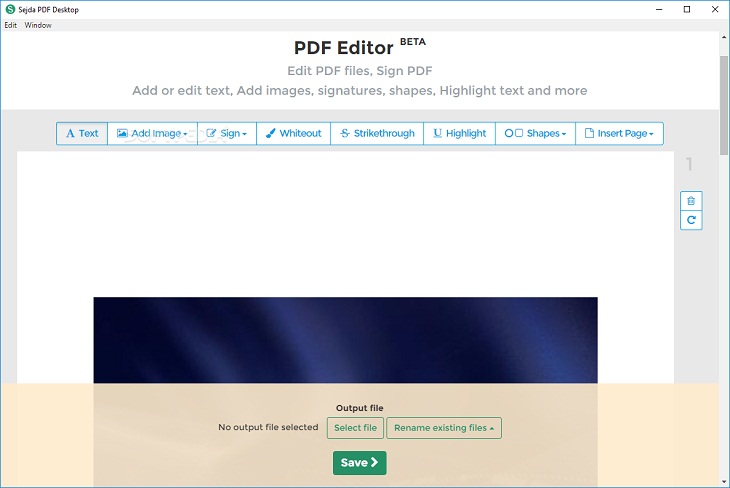
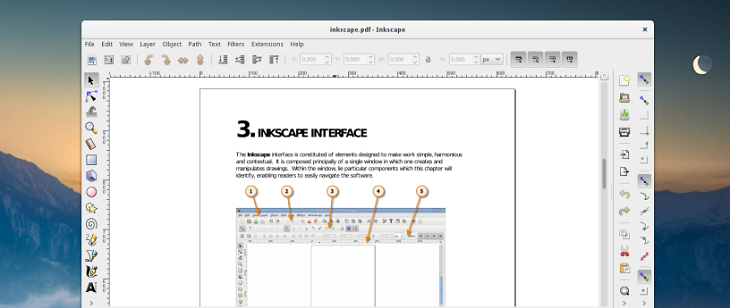
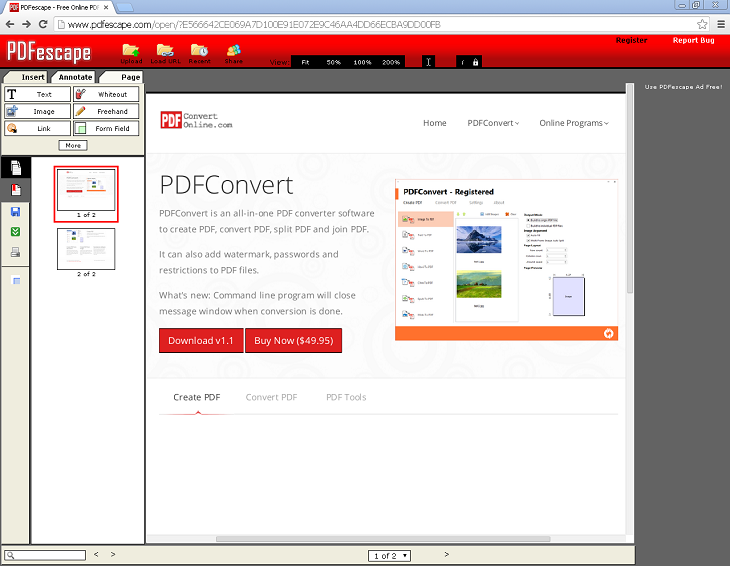
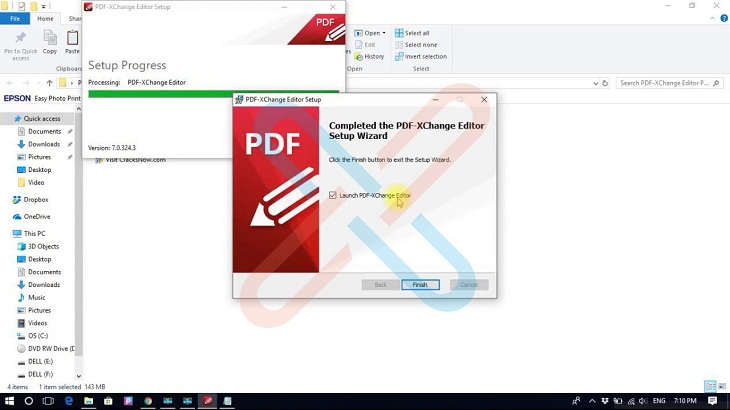
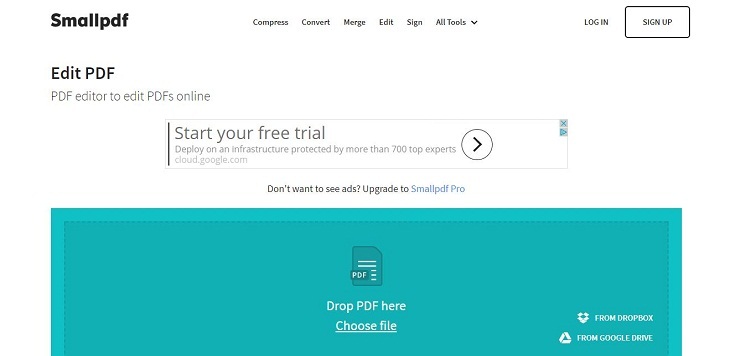
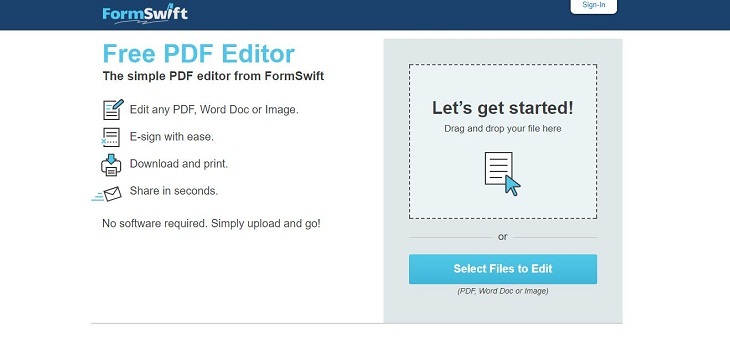
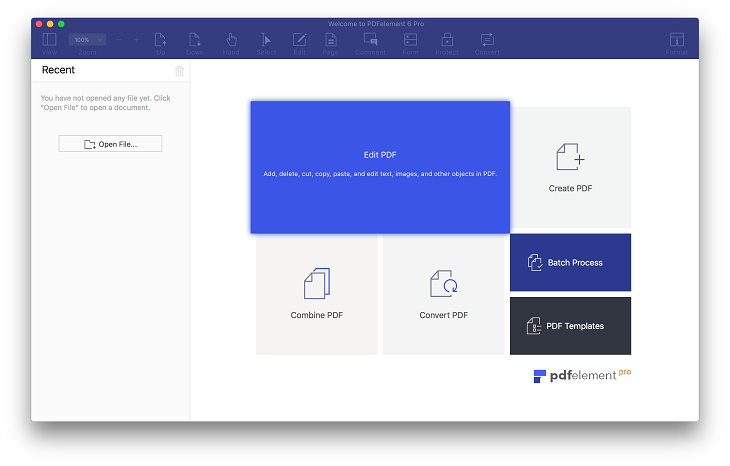
 Đóng
Đóng 

